Tampilkan postingan dengan label Teknologi. Tampilkan semua postingan
Tampilkan postingan dengan label Teknologi. Tampilkan semua postingan
Cara Memperbaiki Printer Tidak Terdeteksi
Semoga tips ini membantu kamu yang sedang kesulitan.
Berikut Langkah langkah yang harus dilakukan jika printermu tidak terdeteksi lagi oleh komputer atau laptop.
Dengan syarat printer sudah dinyatakan pernah normal dipakai pada laptop / komputer tersebut.
1. Mengecek kondisi USB
2. Cabut USB, pindah Port dan Coba Kembali
3. Update Device Driver (Bisa menggunakan software "3dp chip")
4. Uninstall Driver Perangkat USB kemudian Install auto menggunakan Internet
5. Restart Komputer / Laptop
6. Hubungkan Kabel Langsung ke Komputer / Laptop (jangan menggunakan HUB)
Cara Flush DNS Cache Windows 7 / 8 / 10
Fungsinya untuk melakukan perubahan pada komputer/jaringan yang sedang di gunakan agar dapat menyesuaikan informasi perubahan- perubahan yang terjadi pada suatu domain, DNS, Website, Name Server yang belum terlihat record data terbarunya (IP, dll ) setelah adanya perubahan atau perpindahan record data. Walaupun di browser sudah mencoba refresh browser berkali kali, tetap saja datanya masih sama.
Pergantian DNS dilakukan pada suatu domain yang sudah expired ataupun ada perubahan tempat hosting hingga DNS Domain telah menggunakan DNS Default dari registrar (Tempat daftar sebelumnya ).
Untuk meresolve suatu domain sendiri memerlukan waktu 24 -72 Jam, tapi apabila di network,atau di komputer Anda masih terlihat data seperti sebelumya maka flush DNS wajib dilakukan
Berikut beberapa langkah yang perlu dilakukan pada proses Flush DNS
OS yang digunakan tentunya berbeda di setiap network / komputer
Untuk membersikan /flush DNS cache pada windows.
Start >> Run >> type cmd
Pada command prompt, ketikan:
C:\> ipconfig /flushdns
dan jika berhasil hasilnya seperti ini
Cara Mengisi Tinta Printer Canon
Sahabat kangArie Jika anda bermaksud melakukan sendiri pengisian ulang cartridge warna pada printer Canon, anda wajib mengetahui posisi masing-masing warna pada cartridge tersebut. Kesalahan dalam menentukan lokasi warna memiliki dampak besar terhadap hasil proses cetak atau print.

Posisi ketiga warna diatas ini berlaku untuk cartridge warna pada printer Pixma Canon:
iP2770/ iP2772/ iP1180/ iP1200/ iP1300/ iP1600/ iP1700/ iP1880/ iP1890/ iP2200/ iP2580/ iP2680
MP145/ MP150/ MP160/ MP170/ MP180/ MP198/ MP218/ MP228/ MP450/ MP460/ MP476/ MP258/ MP268/ MP276/ MP287/ MP486/ MP296/ MP497
MX308/ MX318/ MX328/ MX338/ MX347/ MX357/ MX366/ MX416/ MX426
iP2770/ iP2772/ iP1180/ iP1200/ iP1300/ iP1600/ iP1700/ iP1880/ iP1890/ iP2200/ iP2580/ iP2680
MP145/ MP150/ MP160/ MP170/ MP180/ MP198/ MP218/ MP228/ MP450/ MP460/ MP476/ MP258/ MP268/ MP276/ MP287/ MP486/ MP296/ MP497
MX308/ MX318/ MX328/ MX338/ MX347/ MX357/ MX366/ MX416/ MX426
Cara Install Usb Stick

Sebelum joystick atau gamepad akan bekerja dengan komputer Anda, Anda harus menginstal perangkat lunak untuk itu, biasanya terletak di CD instalasi.
Sobat kangArie Jika Anda kehilangan CD instalasi perangkat lunak, periksa situs web pabrikan untuk perangkat lunak. Kebanyakan produsen memungkinkan Anda mengunduh driver terbaru untuk pengontrol permainan.
Pengaturan joystick atau gamepad dan menginstal perangkat lunak
Setiap joystick dan gamepad harus dilengkapi dengan perangkat lunak yang digunakan untuk menginstal pada sistem operasi Anda.
- Hubungkan joystick atau gamepad ke port USB yang tersedia di komputer menggunakan kabel USB yang terhubung ke joystick atau gamepad.
- Masukkan CD yang disertakan dengan joystick atau gamepad ke dalam drive CD atau DVD komputer. Jika CD tidak secara otomatis memulai program instalasi, buka My Computer , klik dua kali pada drive CD atau DVD, dan kemudian klik dua kali file Setup.exe atau Install.exe. Jika Anda mengunduh driver, jalankan file setup yang diunduh.
- Ikuti panduan instalasi untuk menginstal joystick atau gamepad dan perangkat lunak yang terkait.
Menguji joystick atau gamepad
Setelah joystick atau gamepad dipasang di Windows, buka joystick atau software gamepad untuk menyesuaikan tombol.
Kemudian Anda dapat mengujinya melalui utilitas mengatur pengontrol permainan USB di Windows. Untuk membuka utilitas mengatur pengontrol permainan USB di Windows, ikuti langkah-langkah di bawah ini.
- Klik Start atau buka Layar Mulai Windows .
- Di bidang Jalankan atau Telusuri teks atau di Layar Mulai Windows, ketik "game controller" dan klik opsi "Set up USB game controllers"
- Klik nama joystick atau gamepad yang ingin Anda uji dan klik tombol atau link Properties
Catatan: Anda mungkin perlu melakukan langkah-langkah konfigurasi tambahan untuk mengatur joystick atau gamepad agar berfungsi dengan game di komputer Anda. Periksa pengaturan dalam game dan cari menu atau opsi konfigurasi untuk mengonfigurasi pengontrol game.
Cara Mengatasi Crawler Error Google WebMaster
Mengatasi Crawler Error Google WebMaster
Hallo apa kabar sahabat blogger dimanapun kalian berada semoga selalu diberikan inspirasi untuk menciptakan artikel-artikel yang berkualitas. Sebelumnya saya akan menyapa para blogger yang baru memulai atau yang sudah cukup lama terjun di bisnis Adsense ini, Salam dahsyat sukses untuk kita semua. Pada kesempatan kali ini saya akan membahas tentang Crawler Errors Pada Google Adsense yang semoga akan membantu kalian yang mengalami permasalahan ini. Untuk lebih jelasnya yuk simak selengkapnya yang berikut. Google AdSense merupakan media periklanan terbaik saat ini yang telah memiliki jutaan pengguna baik itu sebagai pengiklan dan maupun publisher. Sebagai media periklanan terbaik memang sangat terpercaya akan kualitas dan performa di jaringan periklanan di seluruh dunia.
Sedikit cerita mungkin pengalaman saya saat mengelola AdSense ini saya menjumpai sedikit permasalahan yang memang sebaiknya harus segera saya selesaikan yaitu Crawler Errors Pada Google Adsense. Bagi para publiser mungkin juga pernah mengalami kejadian yang sama yaitu iklan AdSense yang tidak mau muncul padi konten atau artikel blog yang kita miliki. Setelah saya mencari tahu di beberapa sumber artikel ternyata penyebabnya yaitu ada laman atau postingan artikel yang memang tidak bisa di dirayapi atau di crawl oleh robot.txt AdSense sehingga iklan tidak ada iklan yang relevan yang bisa di tampilkan. Bahkan bisa jadi akan berpengaruh pada pendapatan yang diperoleh sampai turun 50%, inilah jika kita tidak segera memperbaikinya.
Jika Anda mengalami iklan blog atau website Anda yang tidak muncul bisa jadi karena adanya masalah pada Crawler Errors Pada Google Adsense tersebut dan harus segera diatasi. Sebenarnya ada banyak cara untuk meningkatkan pendapatan dari AdSense ini mulai dari mengoptimalkan blog atau situs yang dimiliki yang akan menampilkan iklan AdSense, memaksimalkan dan memilih teks/iklan gambar yang tepat dan lain sebagainya. Akan tetapi bagaimana jika kita sudah melakukan hal tersebut namun masih saja belum bisa memaksimalkan pendapatan? Nah mungkin saja karena ada masalah pada perayapan atau crawl robot.txt AdSense itu sendiri. Dengan Anda memperbaiki permasalahan ini akan iklan yang akan tampil lebih maksimal dan optimal.
Coba perhatikan pesan yang terdapat pada dashboard AdSense Anda dan masuk pada menu setting-status-crawl error.
Jika muncul seperti gambar di bawah ini artinya ada problem di situ:
sumber: www.gomarketingstrategic.com
Our crawler was unable to access the pages listed in the ’Blocked URLs’ column to determine the content and display ads. Click the ’plus’ icon beside each domain to see an expanded list of affected URLs. When our crawler can’t access your content we won’t show ads, resulting in lower revenue and coverage. Follow the link in the ’Error’ column to learn how to correct these errors.
Kurang lebih yang artinya: Perayap kami tidak dapat mengakses halaman yang tercantum di kolom ‘URL yang Diblokir’ untuk menentukan konten dan iklan bergambar. Klik ikon ‘plus’ di samping setiap domain untuk melihat daftar URL yang terpengaruh. Saat perayap kami tidak dapat mengakses konten Anda, kami tidak akan menampilkan iklan, sehingga pendapatan dan cakupannya lebih rendah. Ikuti tautan di kolom ‘Kesalahan’ untuk mempelajari cara memperbaiki kesalahan ini.
Jika hal itu dibiarkan saja, maka penghasilan google adsense anda akan mengalami penurunan drastis sehingga sangat saya anjurkan untuk segera menanganinya.
Tahukah Anda pada dasarnya jika File robots.txt yang ada pada blog atau website Anda memiliki tugas sebagai web crawler, robot web, dan mesin pencari yang tujuannya adalah memfilter mana yang diperbolehkan di akses dan mana yang tidak diperbolehkan yang ada pada seluruh isi konten pada situs Anda. Bagi yang boleh Anda izinkan maka mesin pencari akan merayapinya namun bagi yang telah Anda batasi maka robot.txt tersebut tidak bisa jadi tergantu seprti apa Anda men-setting-nya yang telah Anda tentukan. Karena memang pada iklan AdSense ini akan ditampilkan melalui penggunaan web crawler AdSense yang dipindai dari isi artikel Anda sesuai dengan keyword atau topik Artikel tersebut. Oleh karenanya jika robot.txt telah memblokirnya maka iklan tidak akan tampil iklan yang relevan. Dan akibatnya pendapatan akan menurun yang juga terpengaruh oleh CTR yang Blog atau website Anda tidak relevan.Dari permasalahan ini mari kita cari solusinya jika Anda menemui juga yang namanya Crawler Errors AdSense dan bagaimana bisa menampilkan iklan yang relevan.
Untuk caranya sebagai berikut:
1). Pertama login ke blogger Anda2). Masuk ke dasboard
3). Pilih menu Setelan
4). Preferensi Penelusuran – (Perayap dan pengindeksan)
5). Klik edit robot.txt khusus kemudian pada perintah Aktifkan konten robots.txt khusus? pilih YA, Lalu copy dan pastekan kode di bawah ini pada kolom robot.txt khusus. Terlebih dahulu untuk mengganti nama domain sobat, lalu tinggal save saja.
Untuk kode-nya sebagai berikut:
User-agent: Mediapartners-GoogleSebagai catatan: Gantilah URL www.example.com dengan URL blog atau situs Anda. kemudian perlu di INGAT! bahwa Jika blog anda sudah menggunakan https, maka ganti http menjadi https. Jika sudah silahkan Anda tekan menu “Simpan Perubahan”.
Disallow:
User-agent: *
Disallow: /search
Allow: /
Sitemap: http://www.example.com/feeds/posts/default?orderby=updated
Untuk lebih jelasnya apa saja sih fungsi dari kode diatas? yang paling dasar adalah bahwa Anda telah memastikan crawler iklan AdSense bisa merayapi dan mengakses blog atau website Anda dengan demikian maka akan membantu mempermudah untuk menentukan iklan yang relevan. Inilah yang juga akan berpengaruh pada penghasilan atau keuntungan yang akan meningkat dari iklan yang relevan tersebut. Setting ini tidak akan berpengaruh pada peringkat pencarian Google jadi aman untuk di terapkan. Karena penerapan kode diatas hanya untuk membantu menentukan iklan AdSense yang relevan dengan topik Anda jadi jangan takut. Kemudian untuk halaman yang tidak memiliki kode iklan AdSense tidak akan terpengaruh.
Sekalian saya jabarkan fungsi kodenya:
User-agent: Mediapartners-GoogleDisallow:Tujuannya adalah memberitahukan bot crawler supaya merayapi iklan adsense. Sehingga jika blog anda sudah diterima google Adsense, memasang kode ini sangatlah wajib.
User-agent: *Kode ini berfungsi untuk memberitahu mesin pencari Google untuk bisa meng-crawl semua situs laman blog yang Anda miliki, sehingga jika sudah postingan dan halaman akan ter-index dengan sempurna.
Disallow: /searchBerfungsi untuk memberitahu kepada mesin pencari untuk tidak melakukan index pada penelusuran yang dilakukan pengunjung di blog kita. Ini juga akan memberikan SEO blog Anda.
Allow: /Sitemap: http://www.example.com/feeds/posts/default?orderby=updated
Jika Anda sudah menerapkan langkah di atas, maka Anda sudah bisa mengatasi kesalahan perayapan (Crawler Errors ) pada iklan Google Adsense yang penghasilannya tadi turun sekarang perlahan akan naik dengan sendirinya.
Sekian pembahasan kali ini tentang Permasalahan Cara Mengatasi Masalah Crawler Errors Google Adsense. Semoga artikel yang sedikit ini memberikan informasi yang bermanfaat untuk Anda. Jika ada kekurangan saya mohon maaf jika berkenan mau menambahi atau ingin berbagi dengan pengunjung yang lain silahkan berkomentar di bawah ini Terimakasih salam sukses untuk kita semua.
Cara Membuat Hotspot Di Mikrotik
Tutorial Hotspot Mikrotik
KangArie Malam ini akan coba share bagaimana membuat HOTSPOT di MIKROTIK.
Siapa yang tidak kenal dengan fitur yang fenomenal dari mikrotik ini.
ok kita langsung saja ombos.
Tapi tunggu dulu..Hmmm..
Ada beda sama tampilan hotspot mikrotik diatas ??
kece ya bos tampilan hotspotnya, iya JSN punya.. hehe
Cekidot booss


Step10

Demikian ombos tutorial dari saya..
Step 1
Login ke winbox, klik Menu “IP > Hotspot” dalam contoh ini menggunakan Hotspot Wizard yang sudah disediakan agar menjadi lebih mudah, klik “Hotspot Setup”


Step2


Step2
kemudian pilih hotspot setup seperti gambar di bawah ini :
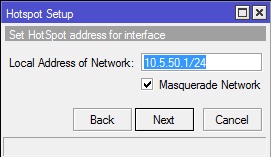
Step3
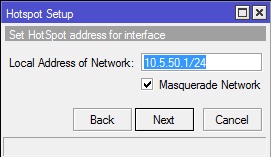
Step3
Klik Next pada seta pool Address

Step4

Step4
Select Certificate kemudian klik next

Step6

Step6
Dns server – klik next

Step7

Step7
Dns Name: isikan "kangarie.tutor.net"

Step8

Step8
Hotspot user – klik next

Step9

Step9
Selesai seperti gambar di bawah ini :


Step10
Kemudian klik user profile seperti gambar di bawah ini , kemudian masukan dengan id yang anda inginkan :

Step11

Step11
Jika sudah akan mucul gambar seperti di bawah ini

Test dengan komputer yang sudah di set ke jaringan hotspot kamu di interface hotspotnya sudah ditentukan bisa juga via smartphone jika routernya sudah ada wireless.

Test dengan komputer yang sudah di set ke jaringan hotspot kamu di interface hotspotnya sudah ditentukan bisa juga via smartphone jika routernya sudah ada wireless.
Buka aplikasi browser, kemudian open link hotspot tadi yang sudah di buat "http://kangarie.tutor.net" dan akan terbuka halaman "http://kangarie.tutor.net/login.html"
Seperti tampilan dibawah ini.

Silahkan masuk dengan nama akun yang sudah kamu create "lihat Step 8"
Demikian ombos tutorial dari saya..
Jika ada pertanyaan atau ingin berkomentar silahkan di kolom komentar ya ..
Wassalam
Wassalam
Cara Memilih Kabel CCTV
Jenis - Jenis Kabel CCTV
Malam Sahabat kangArie, Kali ini kangArie akan memberikan informasi seputar Cara Memilih Kabel Kamera CCTV.
Berikut penjelasan atau panduan mengenai jenis kabel kamera CCTV yang umum dipergunakan.
1) Kabel Kamera CCTV 3 Jalur, Kabel Coaxial, dan Kabel Coaxial + Kabel Power
- Kabel CCTV 3 jalur sangat praktis, dikarenakan kabel terdiri dari jalur VIDEO, AUDIO, POWER terlebih lagi, konektor juga sudah dapat terpasang langsung.
- Jalur VIDEO yang sudah berkonektor RCA, jika kamera maupun perlengkapan menggunakan konektor BNC, cukup tambahkan konektor BNC-RCA (BNC male - RCA female).
- Jalur AUDIO yang berkonektor RCA (tentunya sudah umum, dan tidak memerlukan tambahan konektor lagi).
- Jalur ADAPTOR / POWER yang sudah berkonektor DC, dikedua ujung kabel ini berbeda konektor DC nya, untuk konektor DC female di pasang langsung ke adaptor, dan konektor DC male dipasang langsung ke camera, sehingga adaptor tidak perlu berada di dekat kamera.
Selain karena hal praktis tadi, kabel ini juga sudah cukup bagus dipakai, asalkan digunakan pada jarak yang tidak terlalu jauh (disarankan tidak melebihi 40 meter, diatas itu dikawatirkan menimbulkan noise pada gambar).
Satu hal yang perlu diperhatikan jika ingin menggunakan kabel cctv 3 jalur adalah, harus menentukan panjang kabel yang akan dipakai terlebih dahulu.
Mengapa demikian?
Karena kabel ini sudah tersedia dalam beberapa ukuran panjang yang kemasannya sudah jadi dari pabrikan, tinggal memilih saja dari ukuran panjang yang tersedia (10 sampai dengan 40 meter).
Sangat praktis, namun harus mengetahui panjang kabel yg akan digunakan sebelumnya. Jika melebihi anda bisa membeli kabel 3 jalur tanpa konektor dengan begitu anda bisa menyesuaikan dengan jarak yang akan dipakai.
2) Jenis Kabel Kamera Coaxial, Single Line (1 jalur untuk VIDEO)
Kabel jenis ini baik digunakan untuk jarak yang jauh sekalipun, namun dikarenakan hanya 1 line VIDEO saja, maka jika memerlukan AUDIO harus melakukan 2 kali penarikan kabel. Dan jika tidak ingin power adaptor berada didekat camera, maka harus melakukan penarikan kabel power. Terlebih lagi, kabel ini belum tersedia konektor, sehingga harus memasang konektornya terlebih dahulu sebelum bisa dipergunakan.
Dengan kabel ini anda tidak terlalu perlu mengetahui secara detail panjang jalur kabel, tersedia panjang 100 dan 300 meter setiap roll nya.
Sayangnya anda harus membuat tempat adaptor di dekat kamera, jika ingin bersanding dengan DVR anda harus menarik kembali khusus kabel untuk power.
Cara Memperbaiki Postingan Blog Yang Menjadi Sedikit

Postingan Blog hilang atau Menjadi Sedikit
Langsung saja caranya sebagai berikut bosku.
1. Menggunakan Fitur Jump Break
Ini masalah yang seringkali di alami oleh blogger yang sering menulis di microsoft word dan langsung memindahkannya ke dalam postingan blog, seharusnya sebelum kalian memindahkan tulisan dari microsoft word ke dalam postingan blog kalian harus
memindahkannya ke dalam
notepad sebelum mempostingnya ke dalam blog.
Untuk mengatasi masalah ini kalian bisa menggunakan fitur "Jump Break" yang ada pada blogger
- Masuk ke dalam postingan blog kalian
- Selanjutnya kalian klik "Jump Break" di dalam postingan tersebut.
- Atau bisa juga menggunkan kode <!--more--> ke dalam mode "HTML"(disarankan untuk meletakkan fitur "Jump Break" setelah berada di 120 atau 160 kata)
- Kalian juga bisa mengedit postingan tersebut menggunakan notepad secara manual
2. Setel Ulang Pengaturan Jumlah Postingan Pada Homepage Blog
Cara selanjutnya adalah dengan menyetel ulang pada opsi jumlah pengaturan homepage di blog, cara ini adalah cara yang sudah pernah saya lakukan dan juga berhasil menyelesaikan masalah tersebut.
- Pertama tama, masuk ke dalam blog kalian terlebih dahulu
- Kedua, kalian pilih menu "Pengaturan" lalu pilih "Postingan, Komentar Dan Berbagi"
- Selanjutnya, kalian ubah pengaturan Postingan untuk menentukan jumlah postingan yang akan ditampilkan di homepage
- Kemudian kalian refresh halaman blogger/blogspot kalian (bukan blog/website kalian) lalu lihat blog kalian
Atau bisa juga dengan cara yang lebih simpel melalui pengaturan di widget blog
- Masuk ke dalam blog
- Pilih menu "Tata Letak" dan klik "Edit" pada widget Blog
- Selanjutnya atur jumlah postingan pada blog kalian melalui widget tersebut
- Setelah itu klik "Simpan"
Jika masih mengalamai error maka silahkan kalian coba lagi tutorial tersebut, jika masih gagal lakukan hal berikut ini
Perhatian : Tutorial ini khusus untuk template blog yang memiliki fitur numbered navigation (navigasi bernomor)
- Masuk ke dalam blog kalian
- Pilih menu "Tema" dan klik "Edit HTML"
- Selanjutnya kalian cari kata "perPage" atau "perPost"
- Setelah itu ubah angka tersebut dan klik "Simpan Tema"
- Kemudian refresh halaman browser kalian
Jika semua tutorial tersebut dilakukakan dengan benar maka saya yakin bahwa masalah tersebut sudah teratasi, tapi kalo masalah tersebut masih terjadi maka kemungkinan besar masalah tersebut terletak pada postingan blog kalian masih ada yang copas dari microsoft word, atau bisa juga dari template kalian jika demikian maka kalian harus coba ganti template terlebih untuk memastikannya.
Cara Proteksi Adsense dari Bom Klik
Assalamualaikum Wr.Wb
Malam sobat kangArie..
Mau berbagi pengalaman saja, karena saya sudah punya akun Adsense, maka dari itu saya berfikir bagaimana cara proteksinya.
Disini saya mau berbagi cara bagaiamana cara proteksinya agar tidak kena suspend atau banned dari google.
Eh salah ya, maksud saya disini bagaimana cara memproteksi iklannya dari jari jari yang nakal seperti bom click.
langsung saja bosku.
hanya 2 yang saya terapkan disini.
Langkah pertama
- Mengupdate Jquery dari versi 1 ke versi 3.3.1
Langkah kedua, hanya untuk memastikan bahwa JQuery berjalan dengan sempurna
- Memasang script di html dan letakkan di atas </head>, Scriptnya seperti ini
Kemudian "Simpan / Save"
Cara Update JQuery

Oke, singkat saja karena sudah kangArie jelaskan apa itu JQUERY.
Berikut ini cara mudah mengupdate JQuery pada Blogger
Seperti biasa, login ke Blogger.com, lalu masuk ke Template.
Backup dahulu template blog Anda, lalu klik Edit HTML.
Carilah url berikut (gunakan CTRL+F, atau lihat caranya disini):

Pada gambar diatas, terlihat bahwa blog saya menggunakan JQuery versi 1 dan menggunakan "http".
Gantilah 1 angka tersebut dengan angka 3.1.1.
Caranya, hapus angka tersebut, lalu ketik 2.1.1. Hasil akhirnya akan seperti gambar berikut :

Terakhir, klik Simpan Template
Jika artikel ini bermanfaat, tolong share artikel ini. Selamat mencoba, dan salam blogger!
Cara Cek Versi JQuery Pada Blog
Sobat kangArie mungkin pernah mendengar Jquery? Jquery adalah library (kumpulan) JavaScript dengan slogan “write less, do more”.
Fungsi dari Jquery ini sendiri adalah untuk mempersingkat (menyerderhanakan) penulisan kode JavaScript. Misalnya, dalam sebuah script widget tanpa Jquery, bisa tersusun atas 4-5 baris script, sedangkan jika menggunakan Jquery, kemungkinan script widget tersebut dapat dipotong menjadi hanya 1-2 baris script JavaScript. Tentunya, semakin sedikit script, akan berdampak pula pada kecepatan loading blog. Sebenarnya, selain Jquery, masih ada library lain, seperti midori, YUI Library, dan lain sebagainya. Namun, Jquery memiliki keunggulan tersendiri, yaitu cepat, dan terkenal, sehingga lebih mudah digunakan.
Google dan Microsoft adalah 2 dari sekian banyak website di internet yang menggunakan Jquery. Blogger juga dapat menggunakan Jquery. Ada banyak versi Jquery yang beredar.
Biasanya, semakin baru versi Jquery, semakin baik kemampuannya. Jika Anda ingin mengetahui versi Jquery di blog Anda, caranya cukup mudah. Ikuti beberapa langkah berikut :
1. Buka blog Anda di Blogger.com, lalu masuk ke Template.
2. Pada menu Template, klik pilihan Edit HTML.
3. Tekan CTRL + F untuk mencari kode url berikut :
http://ajax.googleapis.com/ajax/libs/jquery
Jika Anda menemukan kode pada langkah nomor 3, perhatikan angka yang ada setelahnya. Angka tersebut menunjukkan versi Jquery yang terpasang di blog Anda. Misalnya, pada template blog saya seperti gambar berikut :
Lihat pada bagian yang dikotaki hijau.
Berarti, dapat disimpulkan, bahwa blog saya menggunakan Jquery versi 1 Jika anda tidak menemukan URL diatas, berarti blog Anda belum menggunakan Jquery.
Bagaimana, mudah bukan cara mengetahui versi jquery?
Jika Anda merasa artikel ini bermanfaat, tolong share .
Selamat mencoba.
Cara Mudah Meningkatkan Performa Android
Performa smartphone semakin lama cenderung makin menurun, lakukan tips ini untuk mengembalikan performanya
Merasa ada perubahan dengan kecepatan smartphone Android Anda? Jangan panik, menurunnya performa smartphone Android tidak selalu disimpulkan rusak. Android merupakan sistem operasi modern, sehingga lebih kompleks, butuh perlakuan dan perawatan ekstra. Nah, berikut ini adalah tips meningkatkan performa kecepatan smartphone Android yang lamban.
- Pasang Aplikasi Versi Ringan (Lite)
Memang mustahil bagi semua orang untuk melakukan upgrade peragkat keras yang ada di smartphone. Tapi saat performa smartphone menurun, mungkin ada baiknya Anda lebih bijak memilih versi aplikasi yang lebih ramah. Untungnya, sekarang ada banyak sekali versi ringan atau lite yang memang dirancang untuk mengatasi hal semacam ini. Beberapa aplikasi versi ringan yang bisa Anda pergunakan, antara lain:
- Facebook Lite
- Messenger Lite
- Twitter Lite
- Line Lite
- Shazam Lite
- PhotoGrid Lite
- Camera 360 Lite
- Clean Master Lite
- Menghentikan Proses Aplikasi di Belakang Layar
Beberapa perangkat Android memiliki kemampuan multitasking yang sangat baik, namun tentu kemampuan perangkat ada batasnya, semahal apapun. Di Android sebagian besar aplikasi mempunyai ijin akses untuk berjalan di belakang layar atau menolak berhenti meskipun aplikasi sudah Anda tutup.
Alhasil, perangkat dipaksa untuk memproses semua perintah dalam waktu yang bersamaan, bahkan tak jarang ditambah dengan perintah baru yang datang dari pengguna saat membuka aplikasi atau game baru. Solusinya, pasang aplikasi task killer yang berfungsi untuk mematikan semua aplikasi yang berjalan di belakang layar.
Berikut ini beberapa saran aplikasi task killer yang dapat Anda coba:
- Task Manager – Free
- Super Task Killer – Free
- Go Cleaner & Task Manager – Free
- Task Manager – Free
- Simple Task Killer – Free
- Pindahkan Data-data Besar ke Memori Eksternal dan Beralih ke Memori Class 10
Kapasitas memori internal perangkat Android berbeda tergantung kelasnya. Walau begitu, alokasi data menjadi sangat penting sebab bila memori internal memikul beban yang terlalu banyak dapat mengakibatkan perangkat berjalan sangat lamban. Untuk itu cobalah untuk memindahkan beberapa data misalnya musik, foto, video dan aplikasi berukuran besar ke memori eksternal.
Kemudian untuk mempercepat kinerja smartphone Android, gunakanlah memori eksternal Class 10. Memang lebih mahal tapi sebandingkan dengan performanya.
- Matikan Fitur Auto-rotate
Fitur auto-rotate ini memungkinkan kita untuk mendapatkan orientasi layar sesuai dengan posisi perangkat secara otomatis. Biasanya pengguna Android selalu mengaktifkan fitur ini, tetapi dampaknya justru membuat perangkat bekerja lebih keras.
- Copot Aplikasi atau Game yang Tidak Penting
Cara mempercepat performa smartphone Android berikutnya dapat dengan mencopot aplikasi atau game yang tidak penting, misalnya aplikasi Chrome. Matikan saja jika Anda sudah punya Opera Mini. Atau sebaliknya.
Kemudian nonaktifkan aplikasi bawaan yang juga tidak pernah digunakan, silahkan tapmenu – Settings – App dan geser ke bagian All, di sana Anda akan temukan daftar seluruh aplikasi di perangkat Anda. Pilih yang tidak pernah digunakan dan tap Disable. Tapi hati-hati, jangan sampai mematikan aplikasi pendukung sistem. Lakukan hanya jika Anda merasa yakin tidak akan merusak software perangkat.
- Kurangi Jumlah Widget di Home Screen
Anda harus tahu bahwa Widget itu bukan aplikasi vital, tapi hanya elemen tambahan pendukung aplikasi yang bisa kita hapus tanpa mempengaruhi aplikasi tersebut. Saat diaktifkan widgetberjalan terus di belakang layar, sehingga mengkonsumsi banyak resource RAM. Hasilnya perangkat terasa lebih lambat. Untuk itu kurangi atau hindari menggunakan widget secara berlebihan.
- Hindari Penggunaan Live Wallpaper
Live wallpaper memang cantik, tapi karena fitur ini terus bergerak sehingga membuat CPU perangkat terus bekerja tanpa henti. Selain itu live wallpaper juga boros baterai.
- Gunakan Launcher yang Sederhana
Launcher bawaan biasanya dirancang untuk memberikan performa terbaik pada perangkat. Hanya saja beberapa orang tak menyukai desainnya yang monoton. Solusinya, pasanglah aplikasi launcher dari pihak ketiga, namun pastikan launcher tersebut memiliki kapasitas berkas yang rendah dan tidak membebani perangkat secara berlebihan.
Itu dia beberapa tips meningkatkan performa smartphone Android, silahkan dipraktikan dan semoga bermanfaat
Import Konten dari Blogger ke WordPress
Tahukah kamu, bahwa konten Blogger bisa dipindahkan ke CMS WordPress ? Kali ini Rumahweb akan sharing tentang cara memindahkan konten dari blogger ke WordPress.
Berikut langkah-langkah yang bisa Anda lakukan, untuk melakukan import kontennya.
1. Login ke Blogger > Settings > Other / lainnya. Kemudian klik menu Backup Content > Save to your computer.

Nb : file hasil backup dari Blogger adalah .xml
2. Langkah selanjutnya setelah mendapatkan file .xml, Anda bisa login ke Dashboard WordPress, Lalu install plugin Blogger Importer ( https://wordpress.org/plugins/blogger-importer/ )
3. Masuk Tools > Import > Run Importer

4. Select File xml yang sudah didownload, kemudian klik Upload file and import

5. Submit

6. Jika sudah ada tulisan ” All done. Have fun! ” berarti proses import telah selesai. Jika gagal atau internal server eror. Ulang-ulangi terus mulai nomor 4, sampai berhasil.
* Semakin besar file xml, maka semakin lama proses import dan semakin besar kemungkinan gagal import.*Jika file xml besar, kami sarankan di split memakai tools ini > WordPress XML Splitter
Demikian tips memindahkan konten dari blogspot ke WordPress, selamat mencoba
Cara Menghubungkan Niagahoster Domain ke Blogspot
Niagahoster memiliki fitur baru di Member Area. Anda tidak perlu repot dan memerlukan langkah-langkah yang panjang. Hanya dengan memasukkan nama domain di Blogspot dan memasukkan CNAME 2 di Member Area, Blogspot Anda segera dapat diakses dengan nama domain sendiri. Berikut 3 langkah singkat yang harus Anda lakukan.
Langkah 1: Mendapatkan CNAME di BLOGSPOT
- Masuk ke akun Blogspot Anda dan langsung menuju Settings.
- Pada baris Publishing klik URL “ + Setup a 3rd party URL for your blog” dan tambahkan nama domain Anda lengkap dengan www Kemudian klik Save.
- Jika Anda mendapatkan pesan error 12 dan 32 silakan abaikan saja, yang penting Anda sudah mendapatkan CNAME 2 yang dibutuhkan untuk konfigurasi di Member Area.
Langkah 2 : Masukkan CNAME 2 Blogspot ke DNS Management Member Area
- Login ke member area Anda melalui https://www.niagahoster.co.id/ >> lalu pada kanan atas klik Member Area
- Setelah masuk member area >> klik pada menu Hosting & Domain
- Pilih nama domain yang akan Anda hubungkan ke Blogspot dan klik Kelola seperti pada tampilan di atas.
- Kemudian pada menu Kelola >> klik DNS Management >> dan klik Custom Blogspot
Langganan:
Postingan (Atom)

















